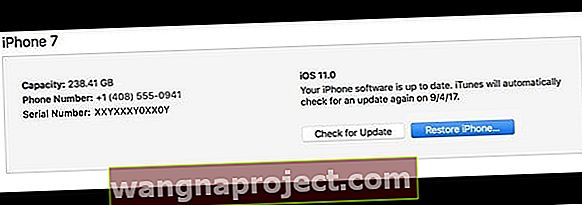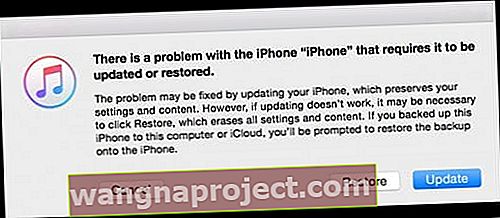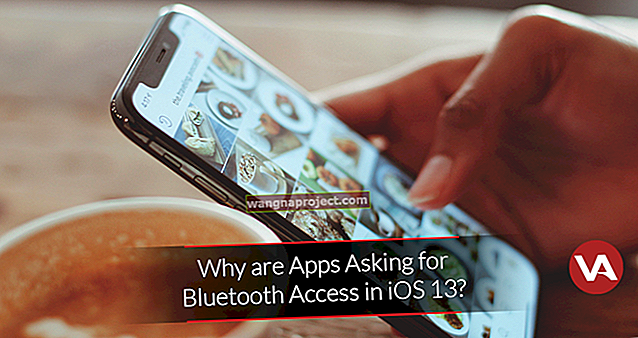To se događa najboljima od nas. Mi (ili naši voljeni) zaboravljamo lozinke za sve vrste stvari - web stranice, WiFi mreže, kreditne kartice i bankovne račune, pa čak i svoje uređaje!
Nažalost, kada zaboravimo zaporku za iPhone / iPad, Apple jednostavno može zaključati naše iDevices jer se ne možemo sjetiti te opasne lozinke, pogotovo ako više puta zaredom unesemo pogrešnu zaporku.
Ako šest puta zaredom unesete pogrešnu šifru na bilo kojem iOS uređaju, odmah ćete biti zaključani s porukom na ekranu koja vas obavještava da je vaš uređaj onemogućen. Pa što sad?
Zašto je zaporka važna?
Sve je u osiguranju vaših osobnih i privatnih podataka. Zaporku upotrebljavate na iPhoneu, iPadu ili iPod Touchu kako biste zaštitili svoj uređaj i podatke od neovlaštenih očiju. Za osobe s Touch ili Face ID-om vaša je šifra sigurnosna kopija za ulazak u uređaj, ako Touch ili Face ID ne uspiju.
Ali što ako ste zaboravili lozinku?
Što možete učiniti da zaobiđete i resetirate zaboravljenu lozinku na iPod touchu, iPhoneu ili iPadu? Nažalost, ne možete vratiti lozinku.
Apple trenutno ne nudi način za resetiranje zaboravljene lozinke za uređaj, pa ako ste je vi, vaše dijete, roditelj, baka ili djed zaista zaboravili, nema načina da je vratite, osim memorije ili pronalaska mjesta koje ste možda imali prethodno ga pohranio.
Ali sve nije izgubljeno, posebno za ljude koji rutinski izrađuju sigurnosne kopije svojih uređaja putem iTunesa ili iClouda. Vraćanjem lozinke možda ćete moći resetirati vraćanje uređaja.
Ako nikada niste napravili sigurnosnu kopiju, ne postoji način za spremanje podataka vašeg uređaja. Morate izbrisati svoj uređaj koji briše sve vaše podatke i postavke.
Jeste li prethodno sinkronizirali iPhone / iPad s iTunesom? 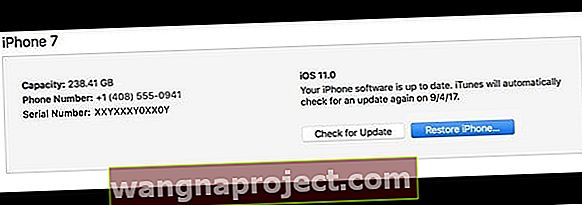
- Povežite svoj uređaj s računalom s kojim ga obično sinkronizirate i sadrži datoteke sigurnosnih kopija
- Pokrenite iTunes
- Ako se zatraži lozinka, pokušajte s drugim računalom s kojim ste sinkronizirali ili upotrijebite način oporavka (pogledajte dolje)
- Odaberite Sigurnosna kopija desnim klikom (ili Control-klikom) uređaja
- Nakon dovršetka izrade sigurnosne kopije odaberite Vrati za vraćanje iz najnovije sigurnosne kopije ili druge sigurnosne kopije
- Kada dođete do zaslona za postavljanje tijekom vraćanja, taknite Restore from iTunes backup
- Odaberite svoj uređaj u iTunesu. Pogledajte datum i veličinu svake sigurnosne kopije i odaberite najrelevantniju
Ako iTunes zatraži da unesete šifru prilikom povezivanja s računalom (*) ili ako gore navedeno ne uspije, isprobajte sljedeću opciju.
Ako prethodno niste sinkronizirali iPhone / iPad s iTunesom 
Morate prisiliti telefon u način oporavka i vratiti ga kao novi uređaj za uklanjanje zaporke. Uraditi ovo:
- Odspojite uređaj (iPhone, iPad ili iPod touch), ali ostavite USB kabel povezan s računalom
- Otvorite iTunes
- Napomena: Prije ovog pokušaja provjerite koristite li najnoviju verziju iTunesa
- Prisilno ponovno pokrenite uređaj
- Na iPhoneu serije X, iPadu bez tipke za dom, iPhoneu 8 ili iPhoneu 8 Plus: Pritisnite i brzo otpustite gumb za pojačavanje zvuka. Pritisnite i odmah otpustite gumb za smanjenje glasnoće. Zatim pritisnite i držite bočnu tipku dok se ne prikaže zaslon načina oporavka

- Na iPhoneu 7 ili iPhone 7 Plus: istodobno pritisnite i držite bočne i gumb za smanjenje glasnoće. Držite ih dok ne vidite zaslon načina oporavka

- Na iPhoneu 6s i starijim verzijama, iPad s gumbom Home ili iPod touch: istodobno pritisnite i držite tipke Home i Top (ili Side). Držite ih dok ne vidite zaslon načina oporavka

- Na iPhoneu serije X, iPadu bez tipke za dom, iPhoneu 8 ili iPhoneu 8 Plus: Pritisnite i brzo otpustite gumb za pojačavanje zvuka. Pritisnite i odmah otpustite gumb za smanjenje glasnoće. Zatim pritisnite i držite bočnu tipku dok se ne prikaže zaslon načina oporavka
- Držite ove tipke za ponovno pokretanje dok ne vidite sliku na kojoj se vidi da se na ekranu povezujete s iTunesom; to također uzrokuje da se iPhone uključi
- Trebali biste vidjeti jedno od ovih upozorenja u "načinu oporavka"
- "Postoji problem s iPadom (iPhone) koji zahtijeva njegovo ažuriranje ili vraćanje."
- “ITunes je otkrio iPhone (ili iPad) u načinu oporavka. Morate vratiti ovaj iPad (ili iPhone) prije nego što se može koristiti s iTunesom. "
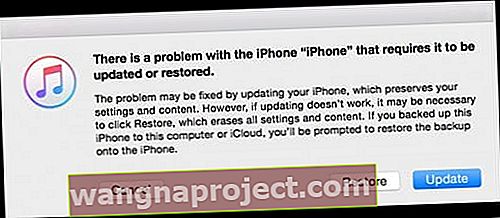
- Odaberite Vrati (ne ažuriraj)
- iTunes preuzima softver za vaš uređaj
- Ako ovaj postupak traje više od 15 minuta, vaš uređaj izlazi iz načina oporavka
- Ponovite korake 3-6
- Kada je preuzimanje završeno, postavite uređaj kao novi da biste ga ponovo mogli koristiti
- Ovim se postupkom brišu sve datoteke i postavke, uključujući lozinku. Ako vidite poruku da je vaš telefon zaključan i trebate unijeti lozinku, samo zanemarite i zatvorite ovu poruku
Saznajte više o načinu oporavka.